Acemice olabilir. İngilizcesi olanlar daha iyi bir anlatımla yapabilir. Java zorunludur.
Proxy setuplama:
XP'de nasıl 2023'te Windows Update kullanılır:
Proxy dosyasını buradan indirebilirsiniz:
Java için Security dosyası:
Windows Update Agent 3.0:
Sanal makinenizin ağı bridged olması lazım, çünkü NAT test etmedim.
Türkçe Windows XP'de çalışmayabilir. Düzgün bir ISO bulursanız çalışabilir. Yani İngilizce Windows XP veya 2000 öneririm.
Not: Wu-release yazanı indirin, aksi takdirde Windows Update açılmaz.
Evet bugün sizlere 2023 yılında Windows Update nasıl Windows XP'de kullanılır bunu anlatacağım.
Proxy kurulumu:
İlk önce gerekli olanları indirelim.
Wuproxy ve Java.
İndirdikten sonra Java'yı kuralım ve C:\program Files\Java\jre1.8.0_xxx\lib\security
Buradan Java. Security'i yedek alın, aksi takdirde javanız bozulabilir.
Linkini yukarıya bıraktığım Java. Security dosyasını indirin ve üstteki dediğim yere atın.
Proxy kurulumu bitmiştir.
Windows XP:
Sanal makineye gelirsek wu-release dosyasını dosyalara ayıkladıktan sonra şuraya gidin "ayıkladığınız yer\certs\iexpress_installer"
Burada updcert dosyasını Windows XP sanal makinemize atalım.
Masaüstümüz bu şekilde olmalı.

Bundan sonra çalıştırı açıp "mmc" yazalım.
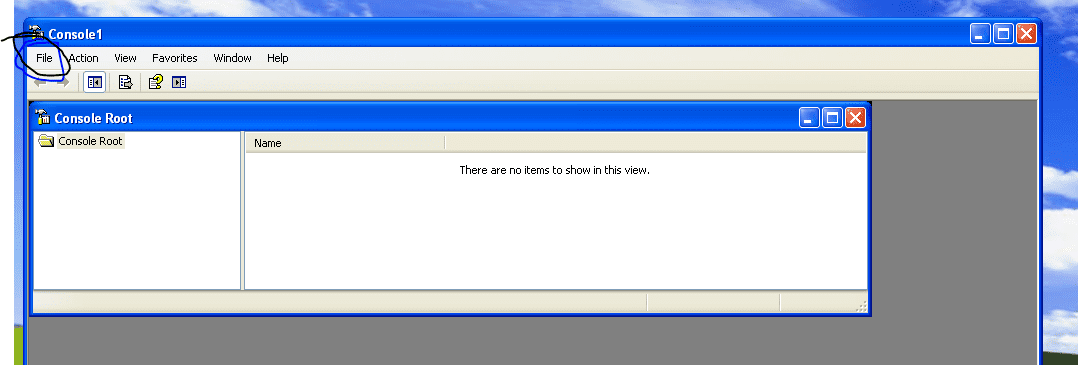
Bu pencereden işaretlediğim yere tıklayıp add or remove snap ın'e tıklayın.
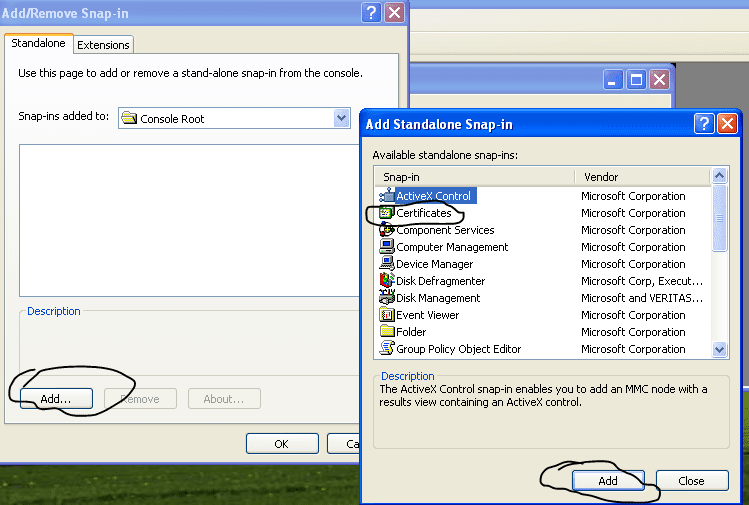
Bu pencereden de ekran görüntüsünde gördüğünüz gibi yapın.
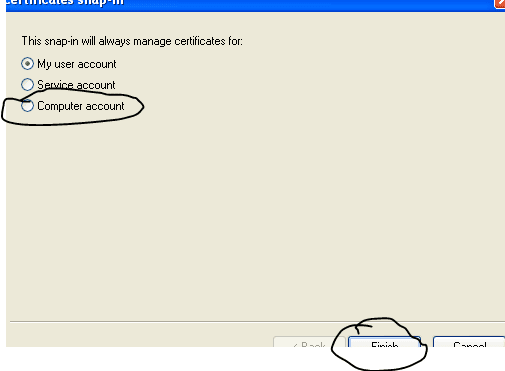
Bundan sonra cancel ondan sonra da ok.
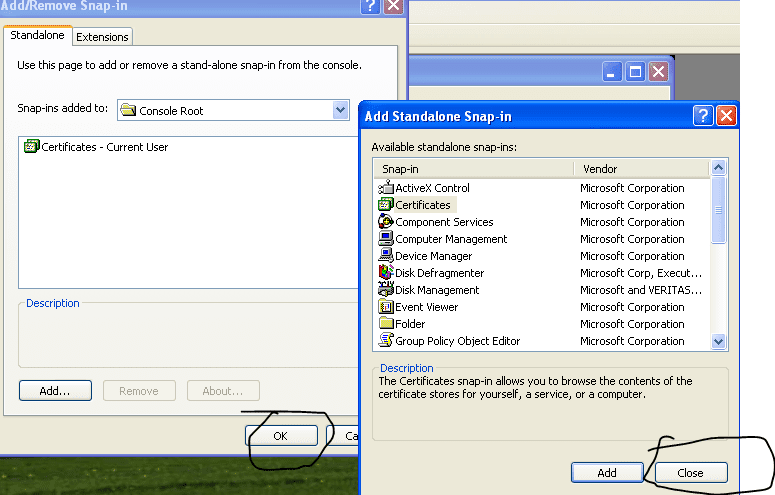
Ekranınızda göreceğiniz üzere sertifikalar klasörü geldi burayı açıp bunu yapıyoruz.
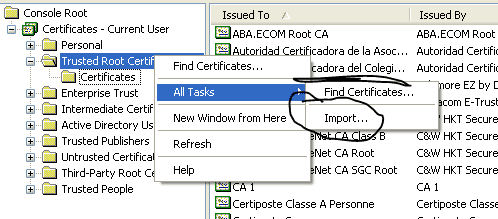
Açılan pencerede Next deyip kendi bilgisayarımızdan attığımız o seftirikayı seçiyoruz ve Next diyoruz.
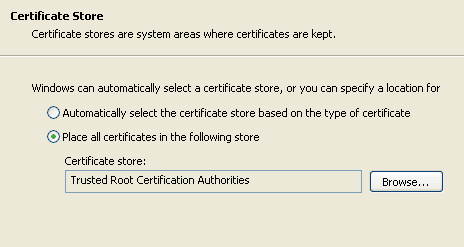
Kesinlikle ama kesinlikle 2. seçenek olan "Place all certificates in the following Store^" seçeneğini seçiyoruz.
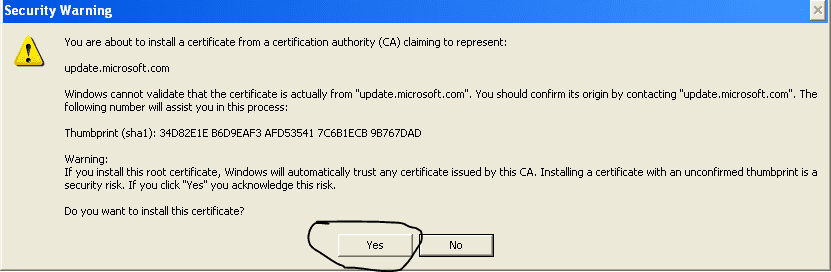
Ve sertifikamız yüklenmiş oldu. Sıradaki adım Internet Explorer 6'ı ayarlamak.
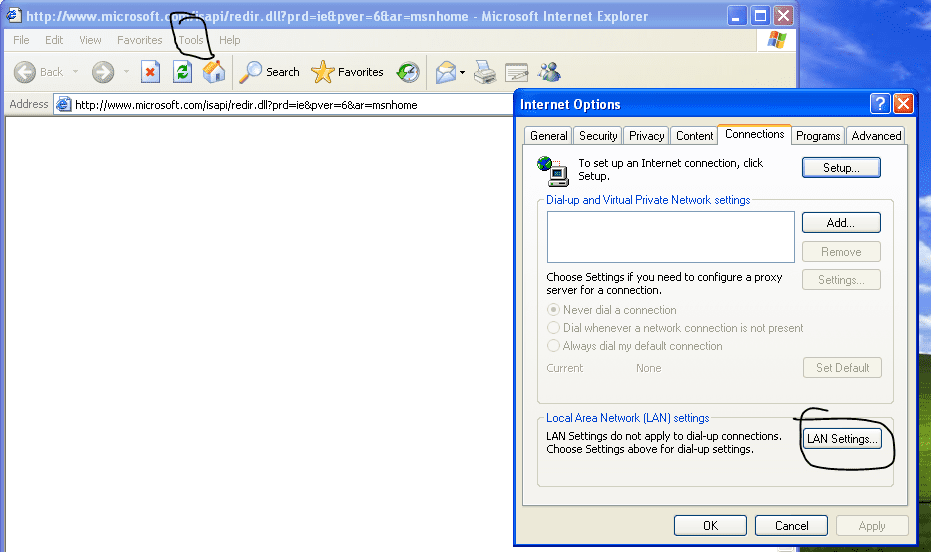
Tools >>> Internet Settings >>> Connections >>> LAN settings.
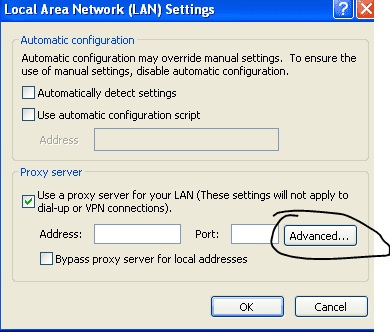
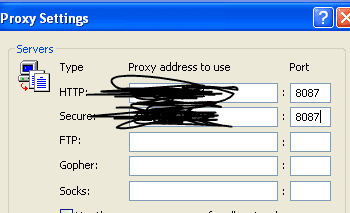
Karaladığım yeri kendi IP'imiz yapıyoruz (Sanal makine değil düpedüz gerçek bilgisayar IP)
Daha sonra ok sonra tekrar ok.
Şimdi Windows Update Agent'ımızı 3.0'a güncelleyeceğiz.
Üstteki linklerden indirip Windows XP'inize kurun.
Kurduktan sonra bilgisayarımızda proxy programını açalım.
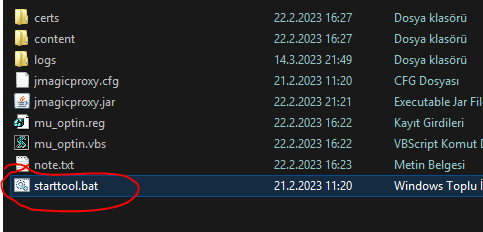
Ve son adım olarak Windows XP'de Windows Update'i açalım.
Ve mutlu son. Windows Update bizi karşılıyor.
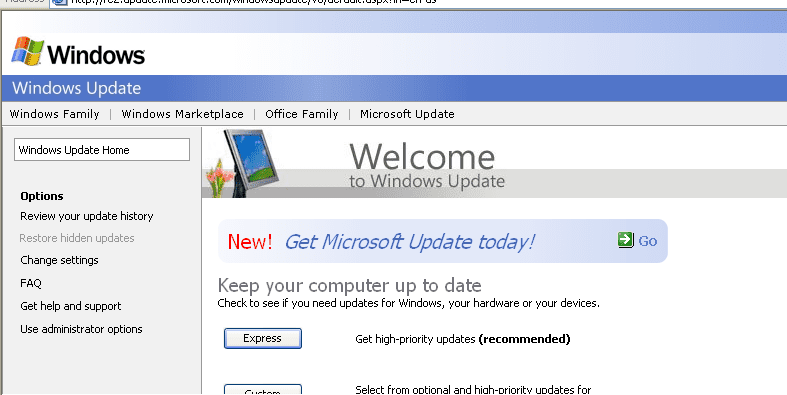
Not: Eğer tarih ve saat hatası alıyorsanız Seftirikayı tekrar kurun.
Kaynak TP kullanıcısı Adam_77
Proxy setuplama:
XP'de nasıl 2023'te Windows Update kullanılır:
Proxy dosyasını buradan indirebilirsiniz:
Java için Security dosyası:
Windows Update Agent 3.0:
Sanal makinenizin ağı bridged olması lazım, çünkü NAT test etmedim.
Türkçe Windows XP'de çalışmayabilir. Düzgün bir ISO bulursanız çalışabilir. Yani İngilizce Windows XP veya 2000 öneririm.
Not: Wu-release yazanı indirin, aksi takdirde Windows Update açılmaz.
Evet bugün sizlere 2023 yılında Windows Update nasıl Windows XP'de kullanılır bunu anlatacağım.
Proxy kurulumu:
İlk önce gerekli olanları indirelim.
Wuproxy ve Java.
İndirdikten sonra Java'yı kuralım ve C:\program Files\Java\jre1.8.0_xxx\lib\security
Buradan Java. Security'i yedek alın, aksi takdirde javanız bozulabilir.
Linkini yukarıya bıraktığım Java. Security dosyasını indirin ve üstteki dediğim yere atın.
Proxy kurulumu bitmiştir.
Windows XP:
Sanal makineye gelirsek wu-release dosyasını dosyalara ayıkladıktan sonra şuraya gidin "ayıkladığınız yer\certs\iexpress_installer"
Burada updcert dosyasını Windows XP sanal makinemize atalım.
Masaüstümüz bu şekilde olmalı.
Bundan sonra çalıştırı açıp "mmc" yazalım.
Bu pencereden işaretlediğim yere tıklayıp add or remove snap ın'e tıklayın.
Bu pencereden de ekran görüntüsünde gördüğünüz gibi yapın.
Bundan sonra cancel ondan sonra da ok.
Ekranınızda göreceğiniz üzere sertifikalar klasörü geldi burayı açıp bunu yapıyoruz.
Açılan pencerede Next deyip kendi bilgisayarımızdan attığımız o seftirikayı seçiyoruz ve Next diyoruz.
Kesinlikle ama kesinlikle 2. seçenek olan "Place all certificates in the following Store^" seçeneğini seçiyoruz.
Ve sertifikamız yüklenmiş oldu. Sıradaki adım Internet Explorer 6'ı ayarlamak.
Tools >>> Internet Settings >>> Connections >>> LAN settings.
Karaladığım yeri kendi IP'imiz yapıyoruz (Sanal makine değil düpedüz gerçek bilgisayar IP)
Daha sonra ok sonra tekrar ok.
Şimdi Windows Update Agent'ımızı 3.0'a güncelleyeceğiz.
Üstteki linklerden indirip Windows XP'inize kurun.
Kurduktan sonra bilgisayarımızda proxy programını açalım.
Ve son adım olarak Windows XP'de Windows Update'i açalım.
Ve mutlu son. Windows Update bizi karşılıyor.
Not: Eğer tarih ve saat hatası alıyorsanız Seftirikayı tekrar kurun.
Kaynak TP kullanıcısı Adam_77